事先準備
1. 五米長 USB延長線 / 1394線 需要增強訊號的 。
如果怕出問題買3米的就好
2.挍色過的電腦螢幕
不然上傳後也是不對的顏色
3.準備連線軟體
CANON系統 >>原廠光碟內的軟體 EOS DIGITAL Solution Disk
Nikon 系統 >> 購買市價5000 NIKON原廠Camera Control Pro 2遙控軟體
sony系統 (限高階機種使用)>>>Remote Camera Control Ver.2.0
Fujifilm 系統 >> Fuji Hyper Utility HS-V3
Pentax-系統 >> PENTAX REMOTE Assistant
Olympus >> 原廠 Olympus Master 2
Photoshop Lightroom 支援 Canon、Nikon Leica 的相機 越新版本的支援越多
---------------------------------------------------------------------------------------------------------------
CANON系統
先將相機與電腦用USB連接,開啟相機電源
再打開軟體 安裝 Camera Settings/Remote Shooting
它還可以控制相機拍照。拍攝之後,檔案可以即時傳進來,可以即時瀏覽。
就可以利用電腦拍照,相機拍照後會直接存到電腦裡面
Nikon 系統
A. 開始 :
安裝Nikon Capture Camera Control軟體 / 和相機連接 :
1. 安裝Nikon Capture Camera Control軟體 .
2. 將相機內的USB 設定成PTP {windows xp的使用者}
3. 盡量使用充足的相機電力.
B. 連線 :
1. 將相機與電腦連接 {USB線}
2. 開啟相機電源
3. 打開 Nikon Capture Camera Control軟體 , 稍等待自動連線完成.
sony系統 (限高階機種使用 )
Remote Camera Control Ver.2.0
新增內部計時器拍攝功能(僅適用於 Windows)
載點
要啟動這個功能必須下載並安裝下列兩個檔案(上面載點)
Sony Image Data Suite 檔案名稱: IDS30_Installer0809a.exe
Interval Shooting Set-up Tool 檔案名稱: IntervalTimer_A700.exe
安裝好後,用A700附的USB線連結電腦(只能用他附的,一般的mini-usb頭不能接),出現畫面
Lightroom 與NIKON/CANON相機連線
| 1. 進入相機 設定選單 USB>>改成MTP/PTP ( 有些新相機不用改 ) 2.接上一條有增波器的3米 usb延長線 3. 打開Lightroom 檔案>>連線拍攝>> 開始連線拍攝 4.設定存取資料夾及檔名 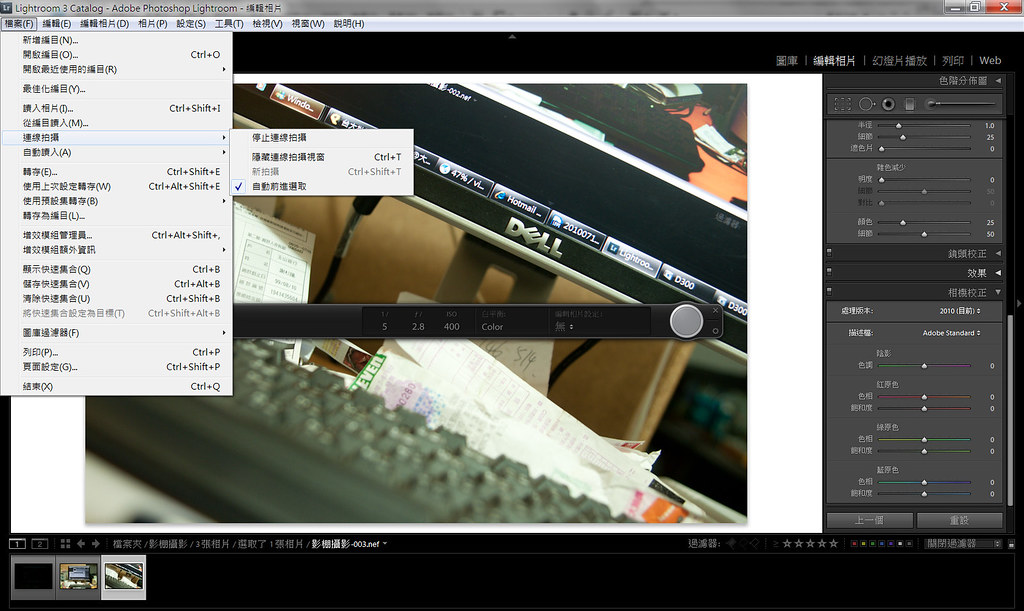 5.享受坐沙發 看電腦拍照的樂趣 |
設定連線拍攝設定
- 選擇「檔案 > 連線拍攝 > 開始連線拍攝」。
- 在「連線拍攝設定」對話框中,指定您要讀入相片的方式:
- 工作階段
- 工作階段是指儲存拍攝相片的檔案夾名稱。選取「依拍攝分割相片」可在工作階段內建立次檔案夾。您可以在按一下「確定」後命名次檔案夾。
- 命名
- 選擇相片的檔案命名慣例。工作階段名稱 - 順序使用在「工作階段」中輸入的名稱。針對任何使用數字順序的命名慣例,請指定「開始編號」。請參閱命名選項和檔案名稱範本編輯器和文字範本編輯器。
- 目的地
- 選擇工作階段檔案夾的位置。
- 資訊
- 將中繼資料和關鍵字增加到讀入的相片中 (如果想要)。請參閱讀入時將中繼資料套用至相片。
- 按一下「確定」開始拍攝設定。
http://help.adobe.com/zh_TW/lightroom/using/WS67a9e0c3a11b14966badab91285ff688ee-8000.html


 留言列表
留言列表